DataNumen Outlook Password Recovery V1.1.0.0 英文安装版
DataNumen Outlook Password Recovery是一款操作简单的outlook密码恢复工具,如果你的outlook文件不小心丢失了,可以尝试通过这款工具来进行修复,如果你忘记了密码的加密PST文件,那么这个工具,你可以很容易地恢复密码,并访问PST文件中的内容。
我们在使用win7操作性系统进行日常工作学习的时候,对于一些情况下可能会出现软件运行、游戏运行的时候电脑内存不足导致的软件应用闪退的情况。对于这种问题小编觉得我们可以通过更换,或者是增加系统的内存条即可。也可以通过修改电脑的虚拟内存来增加运行内存。详细步骤就来看下小编是怎么做的吧~


windows7内存不足怎么办
1,右击计算机,选择属性选项。计算机在win7可能桌面上没有,
单击开始菜单既可以看见,一般都会在桌面显示的。
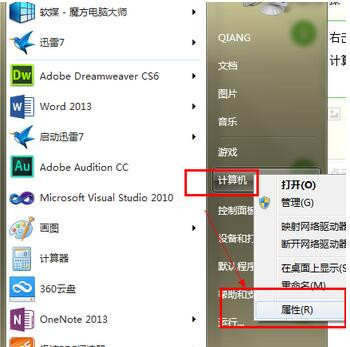
2,进入属性界面在左侧有一个高级设置,单击进入。
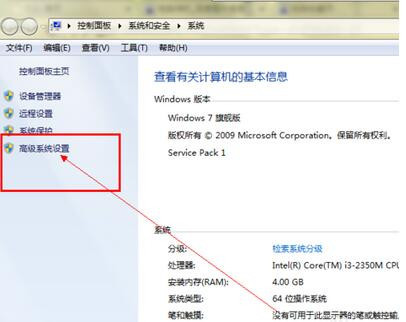
3,进入后在上面的菜单栏可以看见一个高级的选项,
选择第一栏中的性能后面的设置按钮。进入虚拟内存的设置选项。
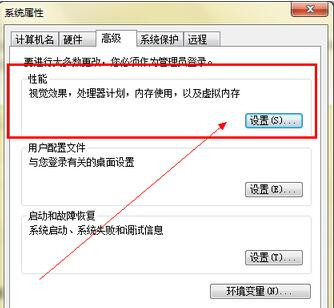
4,进入后再次单击高级按钮。
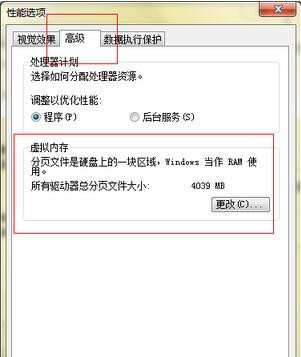
5,单击更改后,进入,选择自动管理所有驱动,这样内存就不会提示不足了。
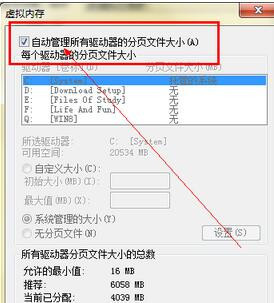
6,如果你的电脑已经勾选了这个按钮,那么就说明电脑内存出现问题或者内存过小,
建议加装一个内存条,市场有很多,可以自己买一个安上即可,方法很简单,也可以找电脑维修人员进行安装。

7,系统建议,如果系统是32的,那么1到2G内存既可以了,
如果是64为系统2G内存显然不够,又是会提示不足,64位系统最低4G。
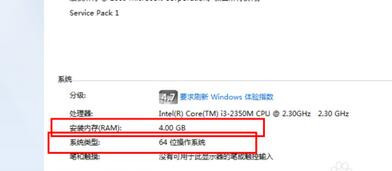
更多win7资源占用加速相关信息:
>>>win7磁盘占用率100%怎么解决<<<
>>>win7物理内存占用过高怎么办<<<
>>>win7系统内存占用率高怎么解决<<<
>>>win7系统优化设置教程<<<

以上就是小编给各位小伙伴带来的windows7内存不足怎么办的所有内容,希望你们会喜欢。更多相关教程请收藏本站~
热门教程 周 月
Win10加入Windows预览体验计划失败错误码0x800BFA07怎么办?
6次 2Win11系统管理员权限怎么获取?
5次 3Win10系统Win快捷键不能用修复方法
5次 4如何使用Restorator提取电脑软件图标?
5次 5FastStone Capture如何使用?FastStone Capture的使用方法
5次 6如何让Win10升级到2004版本而不升级到20H2?
5次 7PPT如何以讲义的形式打印出来?
5次 8Excel怎么批量计算加减乘除?Excel批量计算加减乘除方法
5次 9怎么避开Steam启动游戏?免Steam启动游戏教程
5次 10notepad++如何换行?notepad++自动换行设置方法
5次Win11系统管理员权限怎么获取?
14次 2如何给PDF去除水印?编辑PDF文档有水印去除的方法
13次 3Win11 PE安装教程 PE怎么安装Windows11详细教程
13次 4电脑怎么屏蔽某个特定网站?
12次 5怎么创建一个局域网?创建局域网的方法
11次 6word 2010页边距如何设置?页边距设置的操作步骤
11次 7Win10专业版如何取消视觉特效?Win10专业版取消视觉特效的技巧
10次 8赛博朋克2077中怎么获得纳扎雷以津真天摩托车?
10次 9如何知道win10版本详细信息
10次 10FastStone Capture如何使用?FastStone Capture的使用方法
10次最新软件